php小編魚仔為您介紹一款名為"U盤痕跡清理Win8"的工具,它能夠幫助用戶在Windows 8系統下輕鬆清理U盤留下的痕跡。隨著U盤的普及,越來越多的用戶將重要檔案儲存在U盤中,並在不同電腦之間進行資料傳輸。然而,這也帶來了一些隱私安全問題。 "U盤痕跡清理Win8"可以幫助使用者清理U盤在其他電腦上的使用記錄,保護使用者的隱私安全。無論是個人用戶或企業機構都可以受益於這款實用的工具。
 什麼要徹底擦除不用儲存上的資料
什麼要徹底擦除不用儲存上的資料現在資料外洩十分嚴重,退換電子產品時,我們需要注意清理上面的數據,以免個人資料外洩。一般人常用的資料抹除方法是格式化。然而,僅僅格式化並不能完全保證資料的安全,因為專業的資料復原軟體仍能恢復格式化後的資料。因此,為了更安全地處理個人數據,建議使用資料擦除軟體進行徹底的資料清除。
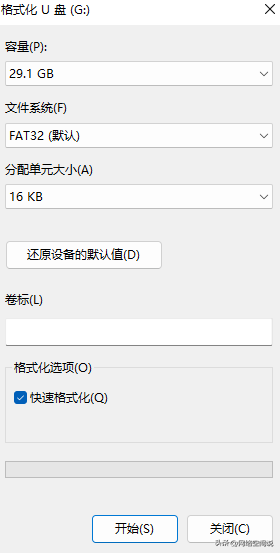
殊不知,這樣其實可以透過資料復原軟體,將格式化掉的資料恢復回來,等於是給別有用心的人大開方便之門。那麼怎麼來徹底擦除我們儲存設備上的數據,讓資料恢復都無法恢復回來呢?
windows自帶工具徹底擦除的方法今天我要跟大家介紹一個非常簡單的方法,適用於Windows作業系統,適配XP/Win7/Win8/Win10等版本。這個方法利用了Windows系統自帶的命令列工具,名為cipher,它不僅可以用來加密文件,還可以擦除硬碟上的剩餘空間,確保已刪除文件的安全刪除。 這個方法非常簡單,只要按照以下步驟: 1. 開啟命令提示字元窗口,方法是按下Win R鍵,輸入"cmd"並按下回車鍵。 2. 在命令提示字元視窗中,輸入"cipher /w:C:\"並按下回車鍵。這將擦除C碟上的剩餘空間,並安全刪除已刪除檔案。 3. 如果你想清除其他分割區的剩餘空間,只需將"C:\"替換為你想清除的分割區盤符即可。 這個方法非常簡單,而且不需要任何額外的軟體。只要使用Windows系統自帶的cipher命令列工具,你就可以輕
使用cipher擦除資料的方法:
用管理員身份,開啟cmd命令視窗: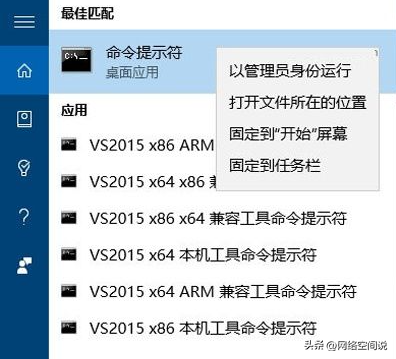 在開啟的cmd指令視窗中,輸入:
在開啟的cmd指令視窗中,輸入:cipher /w:U # 其中U指盤符,例如D、G
cipher在擦除儲存空間的過程中,一般分三次擦除:
第一次寫入0x00
第二次寫入0xff
最後一次寫入隨機數字。
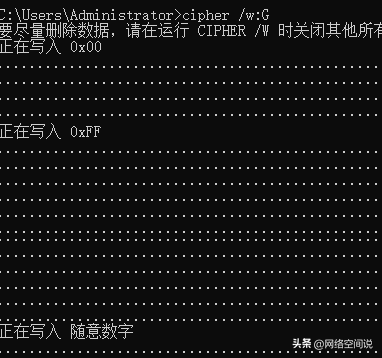
注意:cipher擦除資料的時間較長,要記得等待!
以上是u盤痕跡清理win8的詳細內容。更多資訊請關注PHP中文網其他相關文章!




